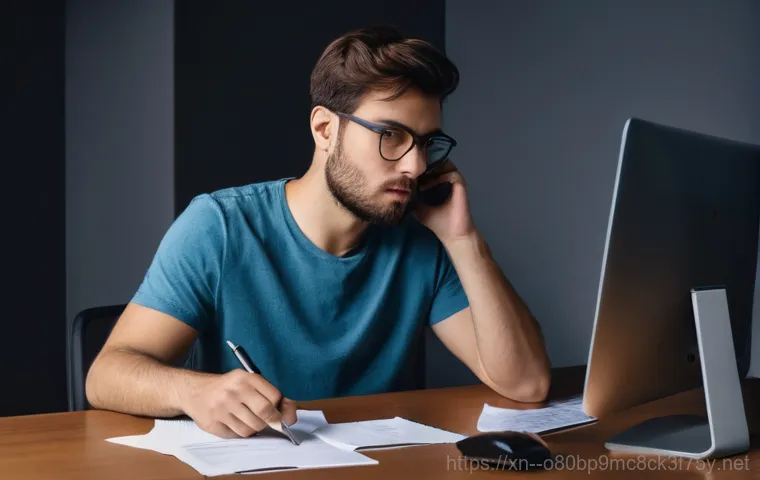아침부터 중요한 보고서를 작성하던 중, 갑자기 멈춰버린 컴퓨터 화면에 섬뜩한 문구가 나타난다면? “Press Ctrl+Alt+Del to restart”라는 메시지를 보는 순간, 마치 세상이 멈춘 듯한 느낌을 받으셨을 거예요. 북면에 계신 많은 분들도 이런 난감한 상황 때문에 컴퓨터 수리를 검색하거나 지인들에게 도움을 요청하는 경우가 적지 않죠.
특히 중요한 자료들이 컴퓨터 안에 있을 때 이런 에러 메시지는 정말이지 심장이 쿵 내려앉는 경험을 선사합니다. 저도 예전에 이런 일을 겪고 밤새도록 씨름했던 기억이 생생한데요. 당황스러운 마음에 섣불리 재부팅을 반복하다 보면 오히려 문제가 더 커질 수도 있답니다.
과연 이 메시지는 무엇을 의미하며, 어떻게 해결해야 하는 걸까요? 오늘 이 골치 아픈 문제를 속 시원하게 해결할 수 있는 꿀팁들을 정확하게 알아보도록 할게요!
이 골치 아픈 메시지, 대체 왜 뜨는 걸까요?

갑자기 왜 이런 에러가? 원인 파헤치기
과연 이 메시지는 무엇을 의미하며, 왜 나타나는 걸까요? 이 에러는 주로 컴퓨터가 운영체제, 즉 윈도우를 제대로 불러오지 못할 때 발생하는데요, 마치 우리 몸의 심장이 갑자기 멈춘 것처럼 컴퓨터의 핵심 부팅 과정에 문제가 생겼다는 뜻입니다. 하드디스크나 SSD 같은 저장 장치에 물리적인 문제가 생기거나, 윈도우 부팅에 필요한 중요한 파일들이 손상되었을 때, 혹은 시스템 설정이 꼬였을 때 등 다양한 원인으로 이 메시지를 마주하게 됩니다. 원인을 정확히 알아야 제대로 된 해결책을 찾을 수 있으니, 지금부터 하나씩 꼼꼼히 살펴보자구요!
“Bootmgr is compressed”와 “A disk read error”의 차이점
비슷해 보이지만, “Press Ctrl+Alt+Del to restart” 메시지와 함께 나타나는 문구는 그 원인과 해결법에 중요한 단서를 제공합니다. 만약 “BOOTMGR is compressed”라는 문구를 보셨다면, 윈도우 부팅 관리자 파일(BOOTMGR)이 압축되어 있거나 손상된 경우입니다. 윈도우는 보통 부팅 파일을 압축하지 않는데, 어떤 이유로 압축이 되었거나 파일 자체가 손상되면서 시스템이 이를 읽지 못하는 상황이죠. 이건 비교적 소프트웨어적인 문제에 가깝다고 볼 수 있어요. 반면에 “A disk read error occurred”는 말 그대로 디스크에서 데이터를 읽는 도중에 오류가 발생했다는 뜻입니다. 이 경우는 하드디스크나 SSD 자체의 물리적 손상일 수도 있고, 저장 장치와 메인보드를 연결하는 케이블의 문제일 수도 있으며, 역시나 부팅 파일 손상이 원인일 수도 있습니다. 후자가 좀 더 하드웨어적인 문제의 가능성을 내포하고 있어서, 저 같은 경우엔 ‘디스크 읽기 오류’ 메시지가 뜨면 살짝 더 긴장하곤 했답니다. 각 상황에 맞는 대처법을 아는 것이 중요해요.
혹시 하드웨어 문제? 점검은 이렇게!
하드디스크(HDD/SSD) 연결 상태 확인하기
컴퓨터의 전원을 켰는데 “Press Ctrl+Alt+Del to restart” 메시지가 뜬다면, 일단 제일 먼저 의심해봐야 할 건 바로 하드웨어의 연결 상태입니다. 특히 하드디스크나 SSD처럼 운영체제가 설치된 저장 장치와 메인보드를 연결하는 케이블이 헐거워져 있거나, 아예 빠져 있는 경우가 생각보다 많아요. 저는 예전에 청소를 한다고 본체 내부를 열었다가 케이블을 제대로 꽂지 않아서 식겁했던 적이 있습니다. 전원을 완전히 끈 상태에서 본체 옆면을 열고, 저장 장치에 연결된 SATA 케이블과 전원 케이블이 단단히 고정되어 있는지 확인해보세요. 만약 이 케이블들이 제대로 연결되어 있지 않다면, 컴퓨터는 마치 운영체제가 없는 것처럼 인식해서 부팅 오류를 뿜어낼 수밖에 없거든요. 육안으로 확인하고 다시 한번 꾹 눌러서 제대로 연결해보는 것만으로도 문제가 해결될 때가 꽤 많으니, 절대 간과해서는 안 될 첫 번째 점검 포인트입니다.
메모리(RAM) 불량, 의외의 복병!
부팅 오류의 원인이 하드디스크에만 있다고 생각하기 쉽지만, 사실 메모리(RAM) 불량도 이런 골치 아픈 메시지를 띄우는 의외의 주범이 될 수 있습니다. 메모리에 문제가 생기면 운영체제를 불러오는 과정에서 오류가 발생하여 정상적인 부팅이 불가능해지기도 합니다. 마치 우리 뇌가 잠시 기능을 멈춘 것처럼, 컴퓨터도 제대로 된 정보를 처리할 수 없게 되는 거죠. 특히 컴퓨터를 사용한 지 오래되었거나, 최근에 메모리를 교체하거나 추가했다면 메모리 불량을 의심해볼 만해요. 본체를 열고 메모리 카드를 뽑아서 지우개로 금색 단자 부분을 부드럽게 닦아준 다음, 다시 슬롯에 꽉 눌러 장착해보세요. 혹시 메모리가 여러 개 꽂혀 있다면 하나씩만 장착한 채 부팅을 시도해보는 것도 좋은 방법입니다. 불량 메모리를 찾아내거나 접촉 불량을 해결하는 것만으로도 문제가 마법처럼 해결되는 경험을 저도 여러 번 해봤답니다.
부팅 순서 확인은 기본 중의 기본!
컴퓨터가 운영체제를 어디서 불러와야 할지 모르는 상황, 이게 바로 부팅 순서 문제인데요. DVD롬이나 USB 메모리로 부팅하려고 시도하다가 실수로 부팅 순서를 바꿔놓고 원래대로 돌려놓지 않았을 때 이런 일이 발생하곤 합니다. 저도 USB로 윈도우 설치를 마친 후 부팅 순서를 다시 하드디스크로 바꾸지 않아서 한참 헤맸던 경험이 있어요. 컴퓨터 전원을 켜자마자 F2, Del, F10 등 제조사마다 다른 키를 연타해서 BIOS/UEFI 설정 화면으로 진입해야 합니다. 여기서 ‘Boot’ 또는 ‘부팅’ 관련 메뉴를 찾아 운영체제가 설치된 하드디스크나 SSD가 첫 번째 부팅 장치로 설정되어 있는지 확인해야 합니다. 만약 USB나 ODD(광학 드라이브)가 우선순위에 있다면, 저장 장치를 가장 먼저 부팅하도록 순서를 변경하고 설정을 저장한 후 재부팅해보세요. 이 간단한 설정 변경만으로도 많은 부팅 오류를 해결할 수 있답니다.
운영체제 파일 손상이 주범일 수도 있어요!
시스템 파일 검사기로 손상된 파일 찾기
하드웨어에는 문제가 없는 것 같은데 여전히 “Press Ctrl+Alt+Del to restart” 메시지가 뜬다면, 윈도우 시스템 파일이 손상되었을 가능성이 큽니다. 갑작스러운 전원 종료나 악성코드 감염, 혹은 잘못된 프로그램 설치 등으로 인해 윈도우 부팅에 필수적인 파일들이 망가질 수 있거든요. 이럴 때 윈도우에 내장된 ‘시스템 파일 검사기(SFC)’ 도구를 활용하면 손상된 파일을 찾아내고 복구할 수 있습니다. 정상적인 부팅이 어렵다면 윈도우 설치 미디어나 복구 드라이브를 이용해 부팅하여 ‘명령 프롬프트’로 진입한 후, ‘sfc /scannow’ 명령어를 입력해보세요. 이 명령어가 실행되면 윈도우가 시스템 파일을 검사하고 손상된 부분이 있다면 자동으로 원래 파일로 교체해줍니다. 시간이 좀 걸리지만, 이 과정을 통해 멀쩡했던 제 컴퓨터가 다시 살아난 적이 여러 번 있습니다. 정말 유용한 기능이니 꼭 기억해두시면 좋아요.
MBR/BCD 재구축으로 부팅 정보 되살리기
부팅 과정에서 “Bootmgr is missing”이나 “NTLDR is missing” 같은 메시지가 뜬다면, MBR(Master Boot Record) 또는 BCD(Boot Configuration Data) 파일이 손상되었을 가능성이 매우 높습니다. 이 파일들은 컴퓨터가 운영체제를 어디서 어떻게 불러와야 하는지에 대한 중요한 정보를 담고 있는 핵심적인 부분인데요, 마치 집의 주소록이 사라져버린 것과 같다고 할 수 있습니다. 이 파일들이 망가지면 컴퓨터는 부팅에 필요한 정보를 찾지 못하고 헤매다가 결국 오류 메시지를 띄우게 됩니다. 윈도우 설치 미디어나 복구 드라이브로 부팅하여 ‘명령 프롬프트’에 접근한 다음, ‘bootrec /fixmbr’, ‘bootrec /fixboot’, ‘bootrec /rebuildbcd’ 같은 명령어를 순서대로 입력하여 이 파일들을 재구축해볼 수 있습니다. 이 작업은 꽤 전문적인 과정이지만, 윈도우 부팅 오류의 상당 부분을 해결할 수 있는 강력한 방법이니 시도해볼 가치가 충분합니다.
윈도우 복구 모드, 당신의 마지막 희망!
안전 모드로 진입하여 문제 해결 시도
만약 일반적인 방법으로 부팅이 안 된다면, 윈도우의 ‘안전 모드’를 활용하는 것이 좋습니다. 안전 모드는 윈도우를 최소한의 드라이버와 서비스만으로 실행하는 특별한 부팅 방식인데요, 마치 컴퓨터가 꼭 필요한 옷만 입고 일하는 것과 같다고 할 수 있습니다. 이 모드에서는 충돌을 일으키는 프로그램이나 드라이버의 영향을 받지 않기 때문에, 일반 모드에서 발생했던 부팅 오류를 우회하여 시스템에 접근할 수 있게 해줍니다. 윈도우 설치 미디어나 복구 드라이브로 부팅하여 복구 옵션에서 ‘안전 모드’를 선택하거나, 특정 키(보통 F8)를 이용해 안전 모드로 진입한 다음, 최근에 설치했던 프로그램이나 드라이버를 삭제하고 시스템 파일 검사를 진행하는 등 다양한 문제 해결 작업을 시도해볼 수 있습니다. 저도 이 방법으로 여러 번 컴퓨터를 살려냈던 기억이 나네요.
시스템 복원으로 이전 시점으로 되돌리기

컴퓨터가 갑자기 이상해졌거나 부팅이 안 되기 시작했다면, ‘시스템 복원’ 기능을 활용해보세요. 시스템 복원은 컴퓨터가 정상적으로 작동했던 이전 시점으로 시스템 파일을 되돌리는 기능인데요, 마치 타임머신을 타고 과거로 돌아가는 것과 같다고 생각하시면 됩니다. 이 기능은 윈도우 업데이트나 새로운 프로그램 설치 등으로 인해 시스템 설정이 꼬이거나 파일이 손상되었을 때 매우 유용합니다. 윈도우 복구 환경에서 ‘문제 해결’ -> ‘고급 옵션’ -> ‘시스템 복원’을 선택한 후, 문제가 발생하기 이전의 복원 지점을 선택하여 복원을 진행하면 됩니다. 개인 파일에는 영향을 주지 않고 시스템 파일과 설정만 되돌리기 때문에 안심하고 사용할 수 있습니다. 단, 시스템 복원 지점이 미리 만들어져 있어야 하니, 평소에 주기적으로 복원 지점을 만들어 두는 습관을 들이는 것이 좋습니다.
시동 복구 기능으로 자동 문제 해결
“Press Ctrl+Alt+Del to restart” 메시지가 뜨면서 부팅이 안 될 때, 윈도우 복구 환경에 있는 ‘시동 복구’ 기능은 당신의 든든한 조력자가 될 수 있습니다. 시동 복구는 윈도우 부팅에 방해가 되는 다양한 문제들을 자동으로 진단하고 해결해주는 기능인데요, 마치 컴퓨터의 응급실 주치의 같다고 할 수 있습니다. 윈도우 설치 미디어나 복구 드라이브로 부팅하여 ‘문제 해결’ -> ‘고급 옵션’ -> ‘시동 복구’를 선택하면, 윈도우가 스스로 문제를 찾아내고 해결을 시도합니다. 손상된 부팅 파일이나 잘못된 시스템 설정 등을 자동으로 고쳐주기 때문에, 컴퓨터에 대해 잘 모르는 분들도 쉽게 시도해볼 수 있는 매우 효과적인 방법입니다. 저도 어떤 문제가 발생했는지 도저히 감이 안 잡힐 때, 이 시동 복구 기능을 먼저 사용해보곤 합니다. 예상외로 문제가 간단하게 해결되는 경우가 많아 놀랄 때가 한두 번이 아니었어요.
재설치만이 답일까? 최후의 방법과 데이터 백업!
윈도우 재설치, 깔끔하지만 신중하게!
위에서 설명한 모든 방법을 동원해도 “Press Ctrl+Alt+Del to restart” 메시지가 사라지지 않는다면, 결국 윈도우 재설치를 고려해야 할 때입니다. 윈도우 재설치는 컴퓨터를 공장 초기 상태로 되돌리는 가장 확실한 방법인데요, 마치 새 컴퓨터를 다시 사는 것과 같은 효과를 줍니다. 모든 시스템 파일과 설정이 새롭게 깔리기 때문에 웬만한 소프트웨어적인 문제는 깔끔하게 해결됩니다. 하지만 이 방법은 하드디스크나 SSD의 모든 데이터를 지우고 다시 시작하는 것이므로, 반드시 신중하게 접근해야 합니다. 저도 여러 번 재설치를 해봤지만, 매번 중요한 자료가 날아갈까 봐 조마조마했던 기억이 생생합니다. 만약 백업해둔 데이터가 없다면, 재설치 전에 어떻게든 데이터를 복구하거나 외부 저장 장치로 옮기는 작업을 선행해야 합니다. 재설치 전에는 꼭 아래의 표를 참고하여 자신의 상황을 다시 한번 점검해보세요.
| 에러 메시지 | 주요 원인 | 초기 대처법 |
|---|---|---|
| BOOTMGR is compressed | 부팅 관리자 파일 압축 또는 손상 | 압축 해제 시도, MBR/BCD 재구축 |
| A disk read error occurred | 하드디스크 불량, 연결 문제, OS 파일 손상 | 케이블 확인, 디스크 검사, 시스템 복구 |
| Bootmgr is missing | 부팅 관리자 파일 누락 또는 손상 | MBR/BCD 재구축, 윈도우 복구 |
| NTLDR is missing | 윈도우 XP/2000 부팅 파일 손상/누락 | NTLDR 파일 복구 (Windows XP/2000) |
소중한 데이터는 미리미리 백업이 생명!
아무리 강조해도 지나치지 않은 것이 바로 데이터 백업입니다. “Press Ctrl+Alt+Del to restart” 같은 부팅 오류가 발생하면, 내 컴퓨터 안에 들어있는 소중한 사진, 문서, 작업 파일들이 한순간에 날아갈 수도 있다는 공포감에 휩싸이게 되죠. 저도 과거에 백업의 중요성을 깨닫지 못하고 소중한 자료들을 날려버린 아픈 경험이 있습니다. 그 이후로는 정기적으로 외장하드나 클라우드 서비스(네이버 MYBOX, Google Drive 등)를 이용해 중요한 데이터들을 백업하고 있습니다. 컴퓨터가 정상 작동할 때 미리 백업해두는 습관을 들이는 것이 무엇보다 중요합니다. 만약 이미 부팅 오류가 발생하여 윈도우 진입이 불가능한 상태라면, 다른 컴퓨터에 하드디스크나 SSD를 연결하거나, 복구용 PE(Preinstallation Environment) 부팅 디스크를 사용하여 데이터를 추출하는 방법도 있습니다. 이런 상황에 처했을 때 백업된 자료가 있다면 정말 천군만마를 얻은 기분일 거예요.
이것만 알아도 컴퓨터 고수! 평소 예방법 대공개
정기적인 디스크 조각 모음과 오류 검사
컴퓨터가 “Press Ctrl+Alt+Del to restart” 메시지를 띄우는 불상사를 미리 막기 위해서는 평소에 꾸준한 관리가 필수입니다. 그중에서도 정기적인 디스크 조각 모음과 오류 검사는 아주 중요해요. 하드디스크를 사용하다 보면 파일들이 여기저기 흩어져 저장되는데, 이걸 ‘조각화’라고 합니다. 조각화가 심해지면 파일을 읽는 속도가 느려지고, 심할 경우 부팅 오류를 유발할 수도 있어요. 윈도우에 내장된 ‘디스크 조각 모음 및 최적화’ 도구를 이용해 주기적으로 관리해주면 좋습니다. 또한 ‘디스크 검사’ 기능을 통해 저장 장치의 물리적 오류나 배드 섹터 등을 미리 확인하고 조치하는 것도 중요합니다. 이런 사소한 관리가 쌓여야 컴퓨터를 오래도록 안정적으로 사용할 수 있다는 것을 저는 경험을 통해 깨달았습니다. 마치 내 몸을 주기적으로 검진하는 것과 같다고 할 수 있죠.
불안정한 종료는 절대 금물!
컴퓨터 사용 습관 중 “Press Ctrl+Alt+Del to restart”와 같은 부팅 오류를 유발하는 가장 흔한 원인 중 하나가 바로 불안정한 종료입니다. 작업을 하다가 갑자기 전원 코드를 뽑거나, 강제로 전원 버튼을 길게 눌러 끄는 행위는 컴퓨터에게 치명적일 수 있습니다. 윈도우가 정상적으로 종료되는 과정에서 시스템 파일과 설정들이 정리되고 저장되는데, 강제 종료는 이런 중요한 과정들을 방해하여 파일 손상을 일으킬 수 있거든요. 저도 급한 마음에 몇 번 강제 종료를 시도했다가 다음 부팅 때 오류 메시지를 보고 후회한 적이 있습니다. 항상 ‘시작’ 메뉴를 통해 ‘시스템 종료’를 선택하고, 완전히 전원이 꺼진 것을 확인한 후에 컴퓨터를 만지는 습관을 들이는 것이 좋습니다. 이 작은 습관 하나가 컴퓨터의 수명과 안정성을 크게 좌우한다는 사실을 잊지 마세요.
신뢰할 수 있는 백신 프로그램 사용하기
악성코드나 바이러스는 윈도우 시스템 파일을 손상시켜 “Press Ctrl+Alt+Del to restart”와 같은 심각한 부팅 오류를 유발하는 주범이 될 수 있습니다. 저는 예전에 무료 백신 프로그램을 사용하다가 악성코드에 감염되어 컴퓨터가 완전히 망가질 뻔한 아찔한 경험을 한 적이 있습니다. 그 이후로는 유료 백신 프로그램을 사용하거나, 윈도우 디펜더를 항상 최신 상태로 유지하며 주기적으로 시스템 전체 검사를 진행하고 있습니다. 신뢰할 수 있는 백신 프로그램을 설치하고 항상 최신 엔진으로 업데이트하며 실시간 감시 기능을 활성화해두는 것이 중요합니다. 웹 서핑 중 의심스러운 파일을 다운로드하거나 검증되지 않은 프로그램을 설치하는 것을 삼가는 것도 중요하고요. 악성코드로부터 내 컴퓨터를 안전하게 지키는 것이 곧 부팅 오류를 예방하는 가장 기본적인 방법이라는 점을 명심해야 합니다.
글을 마치며
컴퓨터 앞에 앉아있다가 갑자기 ‘Press Ctrl+Alt+Del to restart’라는 메시지를 보면 정말 하늘이 무너지는 것 같은 기분이 들죠. 하지만 너무 당황하지 마세요! 오늘 제가 알려드린 여러 가지 해결 방법들을 차근차근 시도해보면, 의외로 간단하게 문제를 해결할 수 있는 경우가 많답니다. 중요한 건 어떤 에러 메시지든 침착하게 원인을 파악하고, 올바른 순서로 점검하는 거예요. 마치 어려운 퍼즐을 하나씩 맞춰나가듯이 말이죠. 여러분의 소중한 컴퓨터가 다시 활기차게 작동하길 진심으로 응원합니다!
알아두면 쓸모 있는 정보
1. 부팅 오류 시 최우선 점검: 전원 케이블, SATA 케이블 등 하드웨어 연결 상태를 제일 먼저 확인해보세요. 의외로 접촉 불량으로 인한 문제가 많습니다.
2. 데이터 백업은 습관처럼: 중요한 자료는 외장하드나 클라우드에 주기적으로 백업하는 습관을 들이세요. 문제가 생겼을 때 후회하는 것보다 예방이 훨씬 중요합니다.
3. 안전 모드 활용법 익히기: 윈도우 진입이 어려울 때는 안전 모드를 통해 문제의 원인이 되는 프로그램이나 드라이버를 제거하거나, 시스템 복원을 시도할 수 있습니다.
4. BIOS/UEFI 부팅 순서 확인: 운영체제가 설치된 저장 장치가 첫 번째 부팅 순서로 되어 있는지 BIOS/UEFI 설정에서 반드시 확인해야 합니다. USB 등으로 윈도우 설치 후 원복을 잊지 마세요.
5. 정품 백신 사용 및 최신 업데이트: 악성코드와 바이러스는 시스템 파일을 손상시키는 주범입니다. 항상 신뢰할 수 있는 백신 프로그램을 사용하고 최신 상태를 유지해야 합니다.
중요 사항 정리
오늘 우리는 ‘Press Ctrl+Alt+Del to restart’ 메시지의 다양한 원인과 그에 따른 해결책들을 살펴보았습니다. 핵심은 하드웨어 연결 점검부터 시작하여, 윈도우 시스템 파일 손상 여부 확인, 그리고 최후의 수단인 윈도우 재설치까지 단계적으로 접근하는 것입니다. 무엇보다 중요한 것은 문제가 발생하기 전에 미리 데이터를 백업하고, 안정적인 컴퓨터 사용 습관을 들이는 것이겠죠. 당황하지 않고 차분히 대응한다면 대부분의 부팅 오류는 충분히 극복할 수 있습니다. 컴퓨터 문제를 혼자 해결하는 보람은 정말 크답니다!
자주 묻는 질문 (FAQ) 📖
질문: “BOOTMGR is missing”, “A disk read error occurred” 같은 메시지들은 왜 뜨는 건가요?
답변: 이런 메시지들은 모두 컴퓨터가 윈도우를 시작하는 데 필요한 중요한 파일이나 장치를 찾거나 읽지 못할 때 나타나는 거예요. 좀 더 쉽게 설명하자면, 컴퓨터가 부팅이라는 일종의 ‘출발 과정’을 시작해야 하는데, 그 출발에 필요한 지도나 엔진이 없거나 고장 나서 멈춰버린 상황이라고 볼 수 있죠.
예를 들어, “BOOTMGR is missing”이나 “NTLDR is missing”은 윈도우 부팅 관리자 파일이 없거나 손상되었을 때 나타나고, “A disk read error occurred”는 하드디스크나 SSD 같은 저장 장치에서 데이터를 제대로 읽어오지 못할 때 주로 발생해요.
마치 책을 읽으려는데 책장이 찢어져서 글자를 알아볼 수 없게 된 것과 비슷하달까요?
질문: 이런 부팅 오류의 가장 흔한 원인은 무엇이고, 제가 직접 확인해볼 수 있는 방법이 있을까요?
답변: 네, 물론이죠! 제가 경험상 가장 흔하게 겪었던 원인들은 다음과 같아요. 첫째, 부팅 순서가 잘못 설정된 경우예요.
컴퓨터가 윈도우가 설치된 하드디스크나 SSD가 아닌, 다른 USB 메모리나 외장 하드디스크에서 먼저 부팅을 시도할 때 이런 일이 생기곤 합니다. USB를 꽂아둔 채로 재부팅했을 때 갑자기 이 메시지가 떴다면, USB를 뽑고 다시 시작해보세요. 의외로 간단하게 해결되는 경우가 많아요.
둘째, 하드디스크나 SSD 연결 케이블이 헐거워지거나 손상된 경우예요. 컴퓨터 내부의 SATA 케이블이나 전원 케이블이 미세하게 빠져있거나, 오래되어 손상되면 저장 장치를 제대로 인식하지 못할 수 있답니다. 전원을 끄고 컴퓨터 케이스를 열어 케이블들을 꾹꾹 눌러 다시 연결해보는 것만으로도 해결될 수 있어요.
물론, 컴퓨터 내부를 다루기 어려우시면 전문가의 도움을 받는 게 가장 안전하겠죠. 셋째, 윈도우 시스템 파일이 손상된 경우도 많습니다. 바이러스에 감염되었거나, 강제 종료를 자주 하는 등의 이유로 윈도우 부팅 관련 파일들이 깨질 수 있어요.
이럴 때는 윈도우 복구 기능을 활용해야 하는데, 이건 다음 질문에서 좀 더 자세히 설명해 드릴게요.
질문: 오류 메시지가 계속 뜬다면 어떻게 해결해야 할까요? 윈도우 재설치밖에 답이 없는 건가요?
답변: 아니요! 윈도우 재설치가 최종 수단이 될 수는 있지만, 그전에 시도해볼 수 있는 몇 가지 방법들이 있어요. 먼저, 앞서 말씀드린 대로 컴퓨터에 연결된 모든 외부 저장 장치(USB, 외장하드 등)를 제거하고 재부팅해 보세요.
만약 해결되지 않는다면, BIOS/UEFI 설정에 들어가 부팅 순서를 확인하고 윈도우가 설치된 드라이브를 최우선으로 설정해야 합니다. 보통 컴퓨터를 켜자마자 F2, Del, F10 등의 키를 연타하면 BIOS 설정 화면으로 진입할 수 있어요. 이마저도 어렵거나 설정이 제대로 되어 있는데도 문제가 발생한다면, 윈도우 설치 미디어(USB 또는 DVD)를 이용해 ‘시동 복구’나 ‘시스템 복원’을 시도해볼 수 있습니다.
윈도우 설치 미디어로 부팅한 후 ‘컴퓨터 복구’ 옵션을 선택하면 다양한 복구 도구를 사용할 수 있어요. “BOOTMGR is compressed” 오류의 경우, 윈도우 복구 환경에서 해당 드라이브의 압축 설정을 해제하는 방법으로 해결될 수도 있습니다. 만약 이 모든 시도에도 불구하고 해결이 안 된다면, 하드디스크 자체에 물리적인 배드 섹터가 발생했거나, 심각한 하드웨어 고장일 가능성도 있습니다.
이때는 중요한 자료를 먼저 백업하고, 전문가에게 의뢰하거나 윈도우 재설치를 고려해보는 것이 좋겠죠. 저도 예전에 이 방법들로 직접 해결했던 경험이 있어서, 여러분도 차근차근 따라 해보시면 충분히 해낼 수 있을 거라고 생각합니다! 포기하지 마세요!